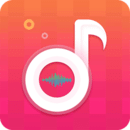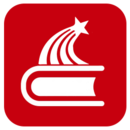Steam下载速度慢怎么办 下载速度不稳定解决方法
百安手游网 发布:2024-09-25 16:18 294
在畅玩各类精彩的 Steam 游戏之前,下载环节往往会让玩家们感到困扰,尤其是遇到下载速度慢或者不稳定的情况,别担心,下面为您介绍一些有效的解决方法。

检查您的网络连接是关键的一步,确保您的网络稳定,没有其他设备大量占用带宽,您可以暂时关闭其他正在进行大流量下载或在线播放视频的设备,以保证 Steam 下载的网络资源充足。
更改下载服务器也是一个常见且有效的办法,在 Steam 客户端中,依次点击“Steam - 设置 - 下载 - 下载地区”,尝试切换到不同的服务器节点,找到最适合您当前网络环境的选项,距离您较近的服务器不一定是速度最快的,需要多尝试几个。
优化您的网络设置也能有所帮助,如果您使用的是无线网络,尽量靠近路由器以获得更强的信号,对于有线网络,检查网线是否插好,如有必要,更换一根质量更好的网线。
Windows 系统中的防火墙和杀毒软件有时可能会干扰 Steam 的下载,您可以暂时关闭它们,完成下载后再重新开启,但请注意,在关闭防护软件期间,要确保您的网络环境安全。
清理 Steam 下载缓存也值得一试,在 Steam 客户端中,点击“Steam - 设置 - 下载 - 清除下载缓存”,这可能会解决一些由于缓存错误导致的下载问题。
更新您的网络驱动程序也是重要的一环,您可以通过设备管理器或者前往网络设备制造商的官方网站下载最新的驱动程序,以确保网络性能的最佳发挥。
如果上述方法都没有效果,您还可以尝试重置您的网络设置,在 Windows 系统中,打开“设置 - 网络和 Internet - 状态 - 网络重置”,按照提示操作来重置网络。
希望以上这些方法能够帮助您解决 Steam 下载速度慢和不稳定的问题,让您尽快畅玩心仪的游戏。
相关问题及回答:
问题 1:Steam 下载游戏时总是显示错误代码怎么办?
回答:Steam 下载游戏时显示错误代码可能是由于多种原因引起的,您可以先尝试重启 Steam 客户端和电脑,如果问题仍然存在,检查您的网络连接是否正常,防火墙和杀毒软件是否阻止了 Steam 的相关进程,您还可以在 Steam 官方网站查找对应错误代码的解决方案。
问题 2:Steam 下载游戏中途暂停后无法继续下载怎么办?
回答:这种情况可能是由于下载文件损坏或网络中断导致的,您可以先检查网络连接,然后在 Steam 客户端中找到该游戏的下载任务,点击“继续”,如果仍然无法继续,您可以尝试删除下载任务并重新开始下载。
问题 3:Steam 下载速度突然变为 0 怎么办?
回答:这可能是网络波动或者服务器暂时繁忙导致的,您可以等待几分钟看看是否会恢复,如果没有,尝试切换下载服务器或者暂停再继续下载任务,确保没有其他程序占用大量网络带宽。
版权说明:如非注明,本站文章均为 百安手游网 原创,转载请注明出处和附带本文链接
- 上一篇:这是警察存档在哪里 这是警察存档位置介绍
- 下一篇:地平线5 标准版
相关推荐
- 09-06暗黑破坏神3圣殿骑士技能选择及寇马克装备搭配推荐
- 10-14钢铁雄心4中国统一思路玩法 36年剧本中共玩法详解
- 08-20星露谷物语操作按键方法介绍 具体怎么操作
- 01-30王者荣耀V10无双贵族充值费用及具体花费详情解析
- 01-10深度剖析,安迪与莉莉在棺材游戏中的剧情发展与心理博弈
- 10-06钢铁雄心4海军怎么用 海战打法思路分析
- 12-17深入解析鸣潮手游卡池保底机制,规则、概率与玩家策略全攻略
- 08-22恐怖黎明哪里刷装备好 刷装备好地点解析攻略
- 10-08海岛奇兵兵种选择和研究所升级顺序推荐
- 10-09钢铁雄心4德国陆军编制推荐 陆军火炮路线分析
- 热门资讯
-
- 01-10安迪与莉莉的棺材,全面解锁所有结局的详细攻略指南
- 12-09探索贝塔星,全面介绍其独特而丰富的生物资源及生态奇观
- 12-01三国杀移动版VIP各级别价格及权益全面一览表
- 01-23王者荣耀Q区与V区实现互通,全面解析互通方法及注意事项
- 01-30王者荣耀V10无双贵族充值费用及具体花费详情解析
- 03-20火影忍者手游漩涡鸣人「九喇嘛连结」全技能机制及实战策略详解
- 01-10深度剖析,安迪与莉莉在棺材游戏中的剧情发展与心理博弈
- 12-12王者荣耀新英雄揭秘,元流之子技能特点与背景故事全解析
- 03-31代号鸢游戏全男主详细资料介绍,角色背景、技能与个性解析
- 12-17深入解析鸣潮手游卡池保底机制,规则、概率与玩家策略全攻略